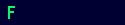- Home »
- Routing Protocol RIP (Routing Information Protocol) versi 2 Pada Windows Server 2008 (Step by Step)
Routing Overview
Routing terbagi atas tiga macam:
- Static route. Pada Static route, entri-entri pada routing table diisikan secara manual. Jika menggunakan router pc yang running Windows, perintahnya adalah:
route add
mask
Static route hanya dipakai untuk jaringan kecil, penggunaan static route memiliki kelebihan di antaranya tidak mengkonsumsi resource cpu router (karena keputusan routing hanyalah berlandaskan pada isi dari routing table), tidak memerlukan bandwidth jaringan yang besar, mengingat router tidak mengirimkan paket broadcast/multicast ke router tetangganya. Hanya saja karena pengisian entri routing tablenya dilakukan manual, rawan akan human-error pada saat mengetikkan entri-entrinya.
- Dynamic route. Pada dynamic route, entri-entri pada routing table di router dibangun sendiri oleh router-router yang berpartisipasi dalam network tertentu yang menggunakan routing protocol yang sama. Cara ini dipakai jika jaringan kita lumayan memiliki banyak subnetwork, dimana jika digunakan cara static route tidak efisien bagi administrator jaringan dalam melakukan konfigurasi dan maintenance router.
- Default route. Default route ini pada dasarnya merupakan static route yang memiliki alamat unik, yaitu alamat yang mewakili seluruh jaringan. Secara umum alamat ini adalah 0.0.0.0 dengan subnet mask 255.255.255.255.
Routing Protocol adalah protocol yang digunakan dalam dynamic routing. Secara umum, dynamic routing protocol terbagi atas tiga kategori:
- Distance Vector. Distance vector berarti bahwa routing protocol ini dalam menetapkan jalur terbaik (the best path) hanya melibatkan jumlah hop saja (hop count) untuk me-route paket data dari satu alamat network ke alamat network tujuan. Routing protocol ini tidak bisa menganalisis bandwidth. Yang tergolong kategori ini antara lain RIPv1, RIPv2, dan IGRP (Interior Gateway Routing Protocol). Secara umum, yang tergolong dalam kategori ini adalah routing protocol klasik.
- Link-state. Link-state merupakan routing protocol yang lebih modern dibanding distance vector. Routing protocol ini selain melibatkan hop count juga melibatkan kapasitas bandwidth jaringan, serta parameter-parameter lain dalam menentukan the best path-nya dalam aktivitas routing. Contohnya adalah Open Shortest Path First (OSPF).
- Hybrid. Kategori ini hadir setelah Cisco System membuat routing protocol EIGRP (Enhanced Interior Gateway Routing Protocol) yang merupakan pengembangan dari IGRP klasik yang bersifat open standar. EIGRP cisco ini bersifat proprietary, hanya akan berfungsi optimal jika seluruh device router yang digunakan bermerk cisco. Kategori ini diklaim memiliki kelebihan yang ada baik pada Distance Vector dan juga Link-State.
Batasan kajian pada artikel ini hanyalah pada dynamic route saja, itupun hanya membahas Routing Information Protocol (RIP) saja.
Routing Protocol RIP Overview
RIP merupakan distance vector routing protocol dengan karakteristik sebagai berikut:
- Menggunakan Protocol UDP port 520.
- Classless protocol (support for CIDR). Info ttg CIDR bisa dilihat di sini
- Supports VLSMs.
- Metric merupakan router hop count.
- Maximum hop count adalah 15; infinite (unreachable) routes memiliki metric of 16.
- Periodic route updates sent every 30 seconds to multicast address 224.0.0.9.
- 25 routes per RIP message (24 if you use authentication).
- Supports authentication.
- Implements split horizon with poison reverse.
- Implements triggered updates.
- Subnet mask included in route entry.
- Administrative distance for RIPv2 is 120.
- Used in small, flat networks or at the edge of larger networks.
Router -router pada jaringan RIP membangun routing tablenya berdasarkan pertukaran informasi melalui pengiriman paket update pada tiap selang waktu tertentu (periodic update). Hasil dari pertukaran informasi ini oleh tiap-tiap router dilakukan kalkulasi untuk menetapkan jalur terbaik (the best path) dari suatu alamat network yang mengirimkan paket data ke network tujuan.
Definisi beberapa terminologi penting:
- Periodic Update : selang waktu paket update yang dikirim secara broadcast oleh suatu router ke router tetangganya.
- Default Invalid Timer: lamanya waktu sejak suatu router tidak pernah mengirimkan paket update hingga dinyatakan invalid dalam routing table di router tetangganya. Namun informasinya belum dihapus.
- Holddown Timer : Adalah lamanya waktu dimana informasi yang invalid masih disimpan oleh suatu router hingga suatu router dinyatakan valid kembali.
- Flush Timer : Waktu yang diperlukan ketika suatu router menghapus informasi tentang router tetangganya dari routing tablenya sejak dinyatakan invalid.
RIPv2 timers sama dengan RIP V1, mengirimkan periodic updates tiap 30 detik. Default invalid timernya 180 detik (=6 kali periodic update), holddown timernya 180 seconds , dan flush timernya 240 detik (= 8 kali periodic update). Pada gambar berikut, contoh hasil konfigurasi RIPv2, pada tab Advanced, Periodic announcement interval (seconds): sama dengan periodic update. Time before routes expire (seconds): sama dengan Default invalid timers, Time before route is removed (seconds): sama dengan Flush timer.
Batasan Kajian
Kajian ini hanya dibatasi oleh bagaimana membangun router PC dengan network seperti gambar berikut ini, dengan menggunakan dynamic route dan routing protocolnya adalah RIPv2. Hal-hal yang dibahas juga sebatas step-by-step untuk router B. Pada Router B, bentuknya adalah komputer yang running Windows Server 2008 standard edition, berbentuk stand-alone pc, dilengkapi dua kartu jaringan. Dengan mengkonfigurasi PC ini menjadi router PC, diharapkan dapat menghubungkan dua alamat network yang berbeda. Jika kita melengkapi seluruh konfigurasinya, kita tinggal menambah dua PC lagi yang menjadi router A dan router C dengan langkah-langkah konfigurasi yang mirip dengan router B.
Pada gambar di atas, terdapat tiga router PC, dengan dua alamat network yang berbeda.
Step-by-step mengkonfigurasi Router RIPv2 pada Windows Server 2008
Setelah logon sebagai Administrator, kita bisa memulai langkah-langkah berikut.
Menambahkan role Network Policy and Access Services, beri tanda cek dan klik Next.
Kemudian muncul dialog berikut, klik Next.
Akan tampil berikutnya dialog berikut, pilih Routing
Kemudian tampil dialog berikut, klik Add Required Role Services
Ketika kita klik, maka tampilan menjadi seperti berikut, klik Next
Dan setelah berikut ini, klik Install
Tahapan dimana roles, role services or features dalam proses instalasi.
Tahapa akhir instalasi tersebut seperti gambar berikut. Klik Close.
Kita bisa perhatikan hasilnya berikut ini.
Tidak seperti pendahulunya Windows Server 2003 dimana snap-in untuk Routing and Remote Access tersedia pada Administrative Tools, pada Windows Server 2008 kita perlu akses snap-in ini menggunakan konsol MMC. Kita ketikkan mmc pada menu Run seperti gambar di bawah ini.
Lalu pada menu File pada window Console1 (lihat gambar berikut), pilih Add or Remove Snap-ins.
Pada dialog Add or Remove Snap-ins, pilih Routing and Remote Access, lalu klik tombol Add.
Hasilnya seperti pada gambar di bawah ini.
Pada gambar di atas, pada bagian Description, kita membaca fungsi dari service yang diaktifkan tersebut.
Setelah kita klik OK, dan saat kita klik pada "Routing And Remote Access" di bawah Console Root, pada tampilan Welcome to Routing and Remote Access, kita bisa melihat beberapa penggunaan service Routing And Remote Access, antara lain :
- Membentuk koneksi yang aman (secure connection) antara dua private network
- Membuat Virtual Private Network (VPN) gateway
- Membuat Dial Up Remote Access Server
- Mengkonfigurasi Network Address Translation (NAT)
- Membuat LAN Routing
- Membentuk Basic Firewall
Klik kanan pada Server Status, pilih Add Server
Lalu kita bisa menentukan server mana yang akan kita konfigurasi, seperti pada gambar berikut, kita klik This computer:
Lalu akan muncul hasilnya seperti gambar di bawah ini. Secara default, selesai kita tambahkan servernya, statusnya masih belum aktif, terlihat pada status tanda panah merah ke bawah.
Klik-kanan pada nama server, pilih Configure and Enable Routing and Remote Access
Sesaat kemudian akan tampil dialog wizard Routing and Remote Access Server Setup Wizard, seperti gambar berikut ini, lalu klik Next:
Karena kita ingin memfungsikan PC kita sebagai router, dilihat pada tampilan di bawah ini pilihan untuk routing tidak tersedia. Kita pilih Custom configuration, kemudian klik Next.
Lalu muncul dialog pilihan berikut. Kita bisa melihat pada bagian pilihan terdapat LAN routing. Beri tanda cek pada pilihan ini. Lalu klik Next.
Klik Start Service
Tahapan akhir konfigurasi seperti gambar berikut. Kita klik Finish.
Klik kanan General di bawah IPv4, pilih New Routing Protocol... seperti pada gambar berikut.
Selanjutnya, pilih RIP version 2 for Internet Protocol, lalu klik OK.
Klik-kanan pada RIP, lalu pilih New Interface.
Kita lihat, bahwa kita bisa mengaktifkan satu atau semua interface dari router PC kita dengan memilih Local Area Connection mana yang kita inginkan. Pada konfigurasi yang ini, penulis menggunakan nama default interface yaitu Local Area Connection. Pada konfigurasi yang ideal, sebaiknya kita rename nama ini menjadi nama yang lebih informatif, misalkan dengan nama 192.168.168.0 untuk mengidentifikasi interface yang terhubung langsung dengan network 192.168.168.0. Karena pada posisi router B (lihat kembali gambar sebelumnya) berada di tengah, artinya kedua interfacenya harus menggunakan RIP v2.
Dan jika kita cek routing tablenya, seperti pada gambar berikut:
Hal-hal yang tidak dibahas: Konfigurasi komputer untuk posisi Router A dan C, karena langkah-langkahnya mirip. Yang berbeda hanyalah alamat interface dan jumlah alamat interface router yang diaktifkan routing protocol RIPnya (router A dan C masing-masing hanya satu interface).